Windows 7 i 8: Kako snimiti ISO sliku na disk
Zadana značajka dostupna u sustavima Windows 7 iWindows 8 Developer Preview koji je sada u pre-beta verziji je Windows Disc Image Burner. Omogućuje vam jednostavno stvaranje pokretačkih diskova. ISO slike snimate na disk, a da se ne morate pouzdati u softver treće strane. Evo kako to učiniti
Prvo ubacite prazan CD, DVD ili Blu-ray disk u svoj pogon. Zatim desnom tipkom miša kliknite ISO sliku koju želite snimiti. Na izborniku Kontekst odaberite Snimi sliku diska.

Windows Disc Image Burner prikazuje se u ovom trenutku. Ako na vašem sustavu imate više pogona optičkih diskova, odaberite pravi.
Definitivno provjerite mogućnost za potvrdu diska nakon snimanja. Ovo će imati test sustava za pogreške. Kliknite Snimi.
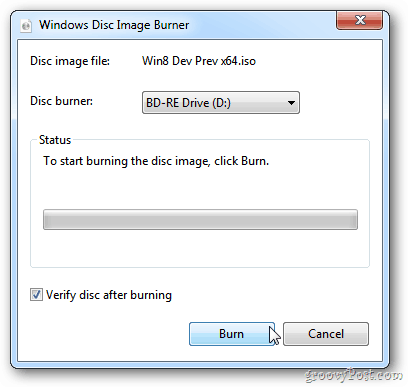
Pričekajte dok uslužni program sagorije ISO slikutvoj disk. Vrijeme će se razlikovati ovisno o veličini ISO-a i brzini gorenja vašeg pogona. Na disk sam zapalila 4,8 GB 64-bitni Windows 8 Developer Preview ISO. Prošlo je nešto više od 10 minuta.
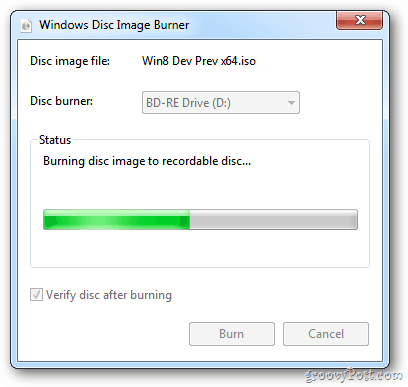
Nakon što sustav završi sa snimanjem ISO-a na disk, započet će test provjere.
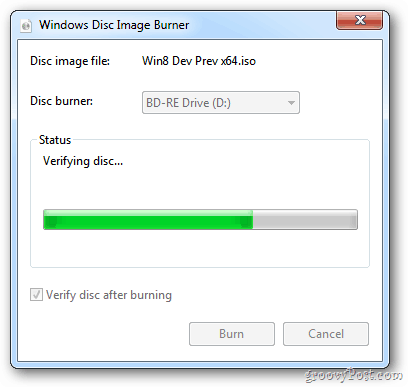
Kad sve završite, pogon će se otvoriti s vašim dovršenim diskom. Zamislite sigurno mjesto za to. I udari Zatvori.
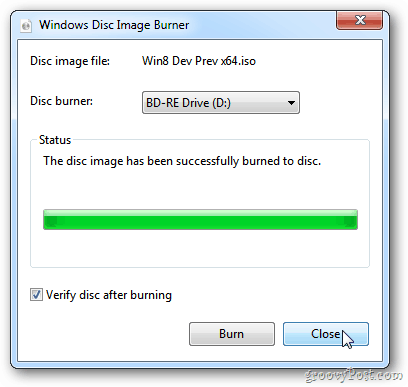
Upotrijebite disk s mintom Windows 7 ili Windows 8 na nekom drugom računalu - ili ga označite i spremite na sigurno. To će vam dobro doći.
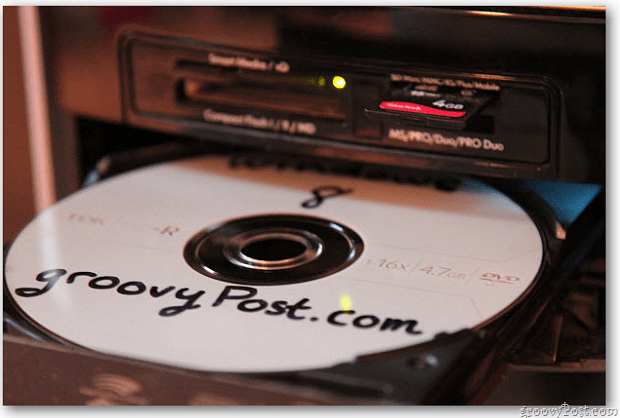
Ako želite montirati ISO sliku u MS Windows XP ili Vista, pogledajte naš članak o tome kako to učiniti pomoću Virtual Clone Drive.










Ostavite komentar